
演示工具:
电脑版本:华硕Zenbook 3U
系统版本:windows 10
按win+r 键调出“运行” 在输入框输入“gpedit.msc”按回车调出“组策略编辑器”。在“本地组策略编辑器”依次打开“计算机配置——管理模块——系统——关机”在右侧双击“要求使用快速启动”。将要求使用快速启动设置为“已启用”点击确定。

具体操作步骤是:
1、在状态栏上右属键 打开任务管理器,然后打开“启动”项,把里面不需要的全部禁用。
2、依次进入控制面板→所有控制面板项→电源选项→系统设置,点击“更改当前不可用的设置”这个选项。
3、把最下面原本属于灰色不可选的“启用快速启动”,点击它前面的勾选,然后再点击保存修改按钮。

4、按Win+R运行gpedit.msc进入组策略编辑器。
5、点击计算机配置项下面的管理模板,依次点击“系统→关机”。
6、双击关机选项中的“要求使用快速启动”,将它设定在“已启用”的状态下然后保存退出即可。
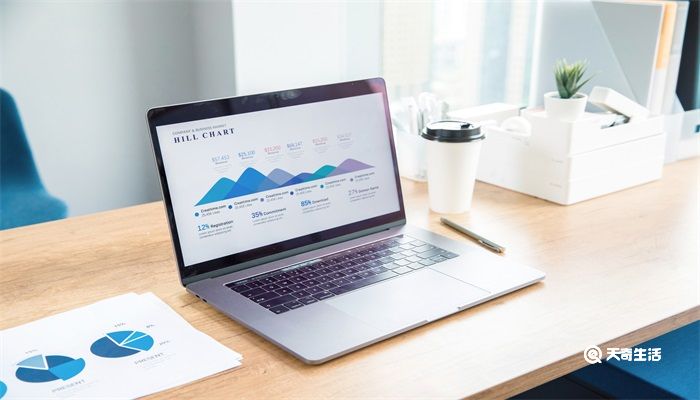
7、鼠标右键点击此电脑,进入“高级系统设置→系统设置→高级”,点击启动和故障修复中的设置按钮,把“显示操作系统列表的时间“及”在需要时显示恢复时间选项“两个前面的勾都勾掉。
8、按Win+R运行msconfig进入系统配置界面,在引导的高级选项中,将处理器个数修改为能选择的最大值即可。

网易云e标是什么意思(网易云e标啥意思)
网易云音乐e标的意思是explicit版本,表示这首歌内含脏话的部分没有和谐掉,会出现在歌词还有歌曲中,将会完整的播放出来,提醒用户在听音乐的过程中不会为此感到惊讶,或者是出现未成年人听到的情况。E标多出现于英文说唱歌词中,为了保证歌曲的完整性,或者是在歌曲中出现的脏话没有被处理掉的话,就会出现这种E标,提醒用户其中拥有脏话或者是骂人等意思,让用户可以避免在不合适的场合收听音乐。(0)人阅读时间:2023-03-15
12123在线支付不了怎么回事(12123在线支付不了怎么回事)
12123在线支付不了的原因:1、系统在自动维护:12123交管平台的后台系统在凌晨的时候会自动维护,可以在白天支付试。2、网络异常:网络不稳定时,也会导致支付失败,尝试重启数据连接或连接wifi后再操作。3、软件服务器出现问题:对于某些地区,服务器运行不是很稳定,可以卸载该软件重新安装。4、登录次数太多:尝试刷新几次,或者换个时间支付。5、手机反应延迟:在长时间运行的情况下,手机可能会产生反应迟缓的问题,重启之后即可解决。(0)人阅读时间:2023-03-15
抖音箭头第二排第四个什么意思(抖音按箭头二排第四个是什么)
抖音箭头第二排第四个意思是不感兴趣。遇到感觉不喜欢的视频作品时,点击该视频画面并长按约1-2秒钟后,系统会自动弹出不感兴趣图标,系统将减少此类视频的推荐。抖音视频是适合在移动状态和休闲状态下观看的视频内容,视频时长一般在15秒到5分钟之间。如果不喜欢就可以点击不感兴趣,将其屏蔽。因为时间有限,短视频展示出来的内容往往都是精华,符合用户碎片化的阅读习惯,降低人们参与的时间成本。(0)人阅读时间:2023-03-15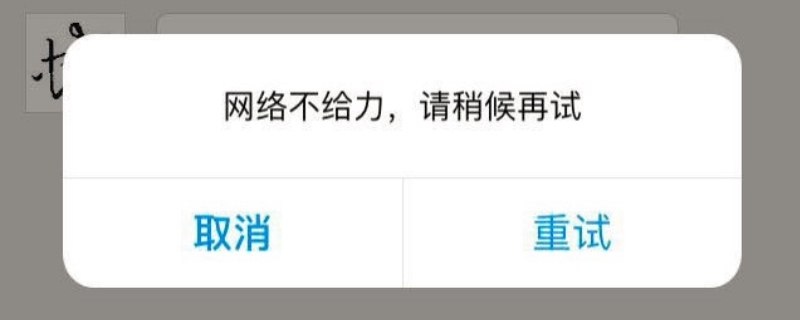
网络不给力是什么原因 百度网络不给力是什么原因
1、网络本身原因,网络本身网速慢导致软件内缓存无法加载。2、软件当前时间段访问人数过多。3、网络信号不好。4、流量超额限速。5、运营商宽带不行。6、被别人蹭网。7、路由器设置问题。8、网卡故障。9、网络上面存在回路也是网速变慢的原因之一。10、网络中的某个端口形成了瓶颈导致网速变的很慢了。11、电脑中病毒了。8、系统资源不足。9、防火墙的级别高。10、最后就是线路和路由器设置都正常的话,将电脑重新安装系统。(0)人阅读时间:2023-03-15网易云e标是什么意思(网易云e标啥意思)
 网易云音乐e标的意思是explicit版本,表示这首歌内含脏话的部分没有和谐掉,会出现在歌词还有歌曲中,将会完整的播放出来,提醒用户在听音乐的过程中不会为此感到惊讶,或者是出现未成年人听到的情况。E标多出现于英文说唱歌词中,为了保证歌曲的完整性,或者是在歌曲中出现的脏话没有被处理掉的话,就会出现这种E标,提醒用户其中拥有脏话或者是骂人等意思,让用户可以避免在不合适的场合收听音乐。..2023-03-15
网易云音乐e标的意思是explicit版本,表示这首歌内含脏话的部分没有和谐掉,会出现在歌词还有歌曲中,将会完整的播放出来,提醒用户在听音乐的过程中不会为此感到惊讶,或者是出现未成年人听到的情况。E标多出现于英文说唱歌词中,为了保证歌曲的完整性,或者是在歌曲中出现的脏话没有被处理掉的话,就会出现这种E标,提醒用户其中拥有脏话或者是骂人等意思,让用户可以避免在不合适的场合收听音乐。..2023-03-1512123在线支付不了怎么回事(12123在线支付不了怎么回事)
 12123在线支付不了的原因:1、系统在自动维护:12123交管平台的后台系统在凌晨的时候会自动维护,可以在白天支付试。2、网络异常:网络不稳定时,也会导致支付失败,尝试重启数据连接或连接wifi后再操作。3、软件服务器出现问题:对于某些地区,服务器运行不是很稳定,可以卸载该软件重新安装。4、登录次数太多:尝试刷新几次,或者换个时间支付。5、手机反应延迟:在长时间运行的情况下,手机可能会产生反应迟缓的问题,重启之后即可解决。..2023-03-15
12123在线支付不了的原因:1、系统在自动维护:12123交管平台的后台系统在凌晨的时候会自动维护,可以在白天支付试。2、网络异常:网络不稳定时,也会导致支付失败,尝试重启数据连接或连接wifi后再操作。3、软件服务器出现问题:对于某些地区,服务器运行不是很稳定,可以卸载该软件重新安装。4、登录次数太多:尝试刷新几次,或者换个时间支付。5、手机反应延迟:在长时间运行的情况下,手机可能会产生反应迟缓的问题,重启之后即可解决。..2023-03-15抖音箭头第二排第四个什么意思(抖音按箭头二排第四个是什么)
 抖音箭头第二排第四个意思是不感兴趣。遇到感觉不喜欢的视频作品时,点击该视频画面并长按约1-2秒钟后,系统会自动弹出不感兴趣图标,系统将减少此类视频的推荐。抖音视频是适合在移动状态和休闲状态下观看的视频内容,视频时长一般在15秒到5分钟之间。如果不喜欢就可以点击不感兴趣,将其屏蔽。因为时间有限,短视频展示出来的内容往往都是精华,符合用户碎片化的阅读习惯,降低人们参与的时间成本。..2023-03-15
抖音箭头第二排第四个意思是不感兴趣。遇到感觉不喜欢的视频作品时,点击该视频画面并长按约1-2秒钟后,系统会自动弹出不感兴趣图标,系统将减少此类视频的推荐。抖音视频是适合在移动状态和休闲状态下观看的视频内容,视频时长一般在15秒到5分钟之间。如果不喜欢就可以点击不感兴趣,将其屏蔽。因为时间有限,短视频展示出来的内容往往都是精华,符合用户碎片化的阅读习惯,降低人们参与的时间成本。..2023-03-15网络不给力是什么原因 百度网络不给力是什么原因
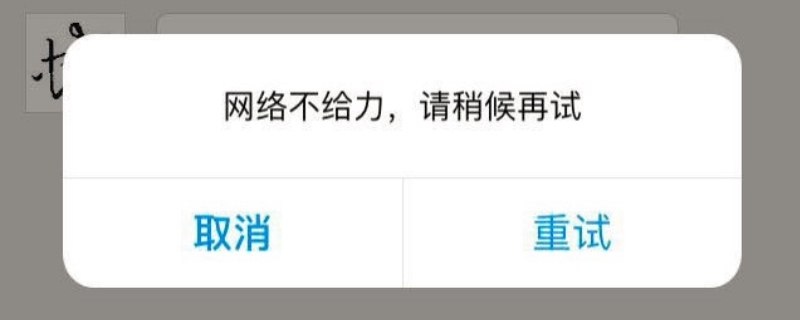 1、网络本身原因,网络本身网速慢导致软件内缓存无法加载。2、软件当前时间段访问人数过多。3、网络信号不好。4、流量超额限速。5、运营商宽带不行。6、被别人蹭网。7、路由器设置问题。8、网卡故障。9、网络上面存在回路也是网速变慢的原因之一。10、网络中的某个端口形成了瓶颈导致网速变的很慢了。11、电脑中病毒了。8、系统资源不足。9、防火墙的级别高。10、最后就是线路和路由器设置都正常的话,将电脑重新安装系统。..2023-03-15
1、网络本身原因,网络本身网速慢导致软件内缓存无法加载。2、软件当前时间段访问人数过多。3、网络信号不好。4、流量超额限速。5、运营商宽带不行。6、被别人蹭网。7、路由器设置问题。8、网卡故障。9、网络上面存在回路也是网速变慢的原因之一。10、网络中的某个端口形成了瓶颈导致网速变的很慢了。11、电脑中病毒了。8、系统资源不足。9、防火墙的级别高。10、最后就是线路和路由器设置都正常的话,将电脑重新安装系统。..2023-03-15